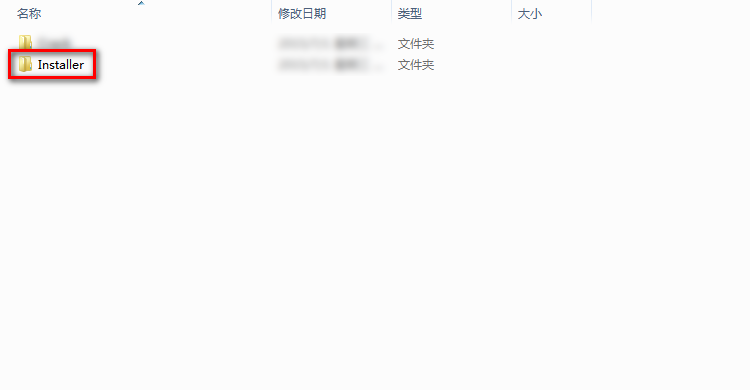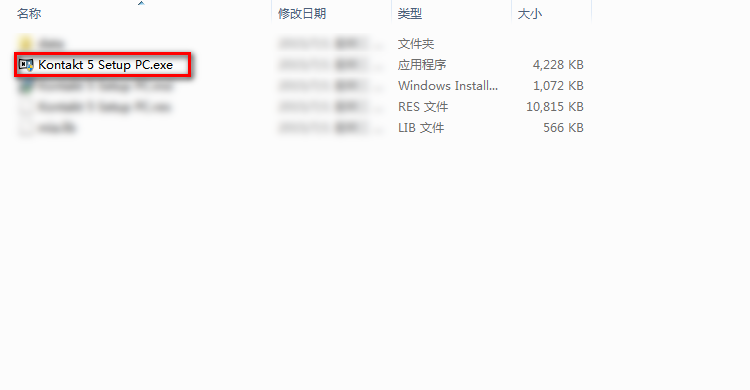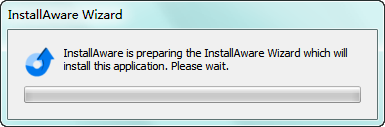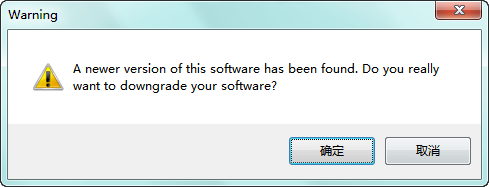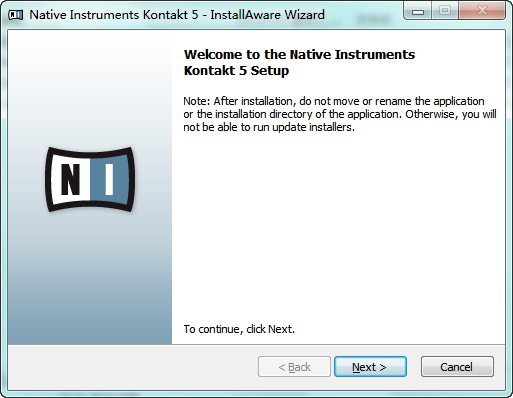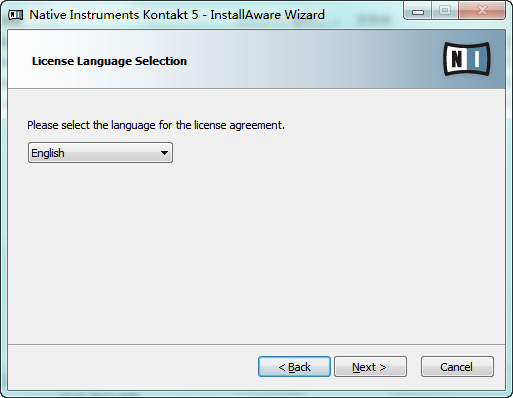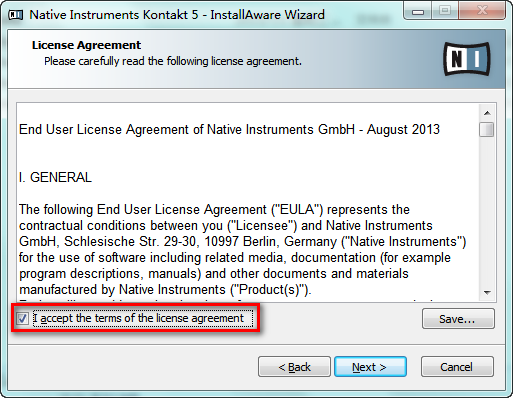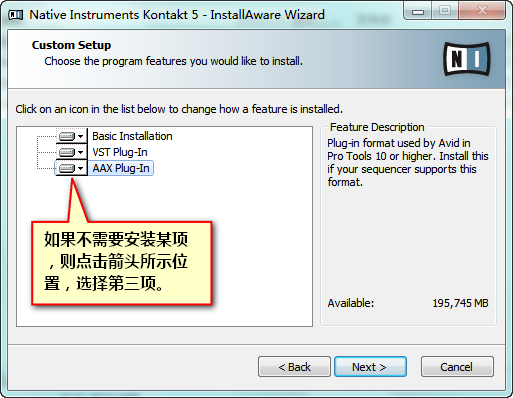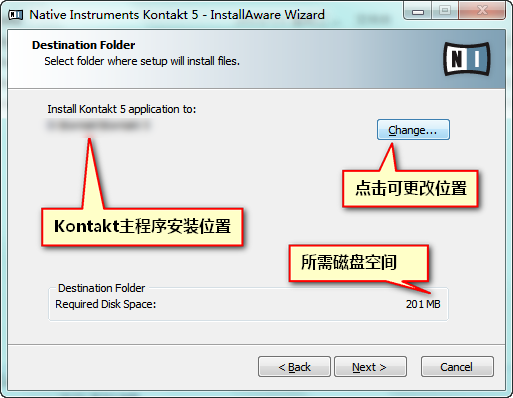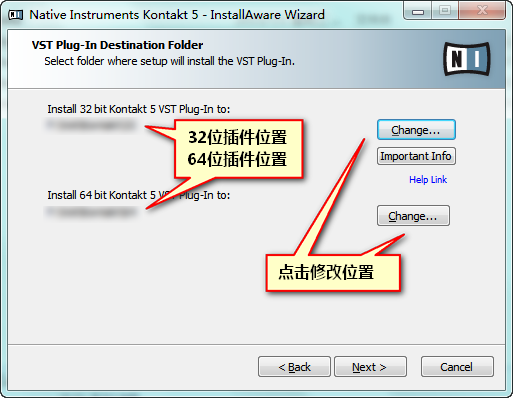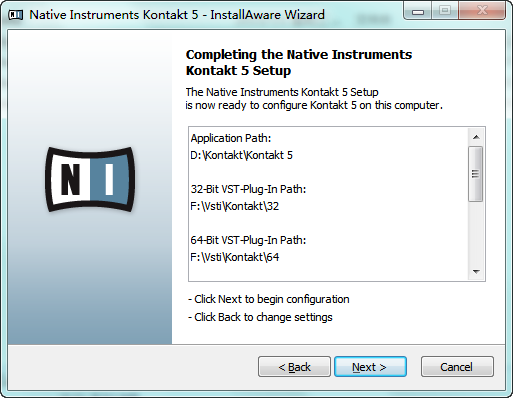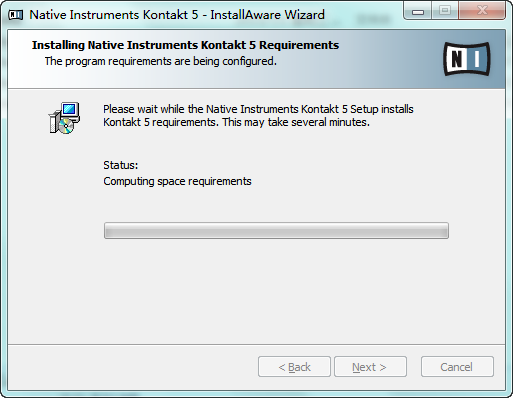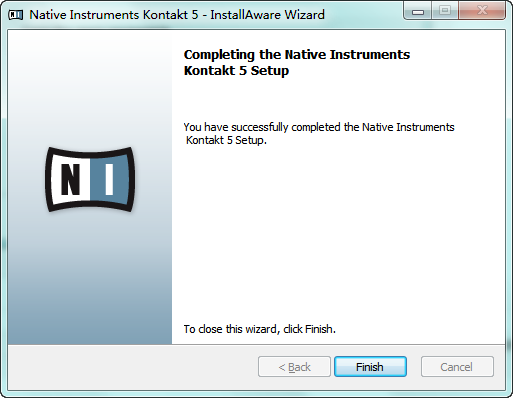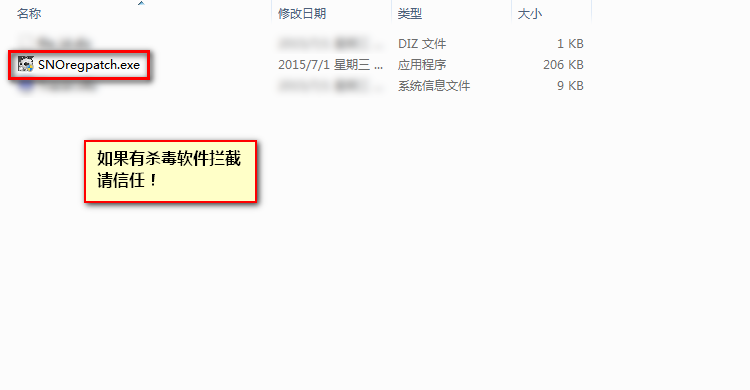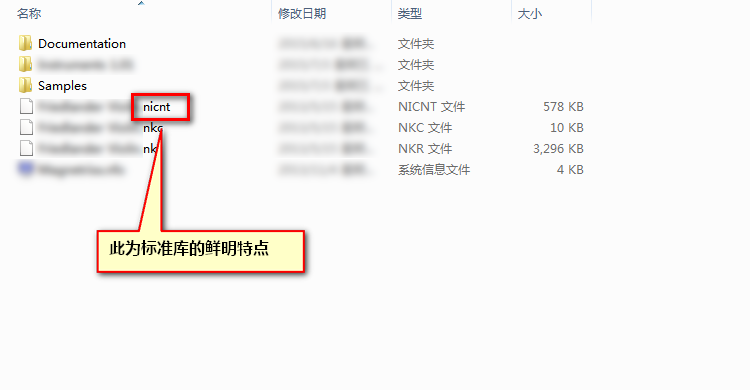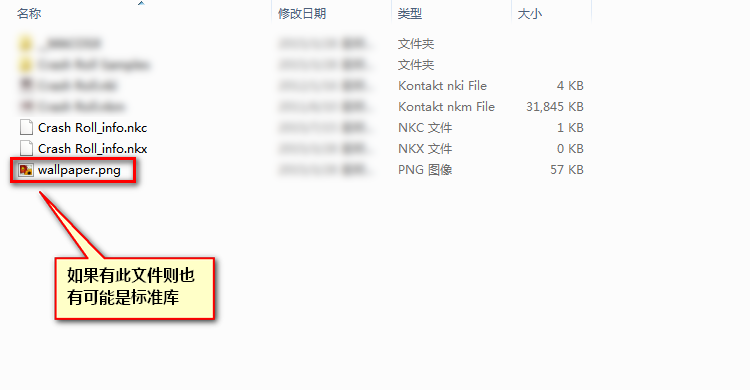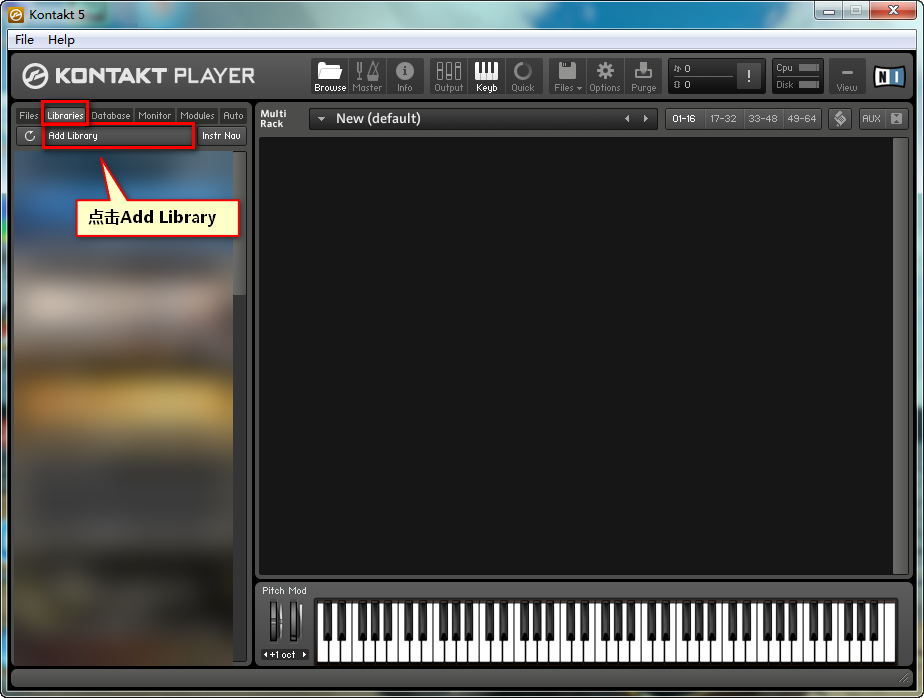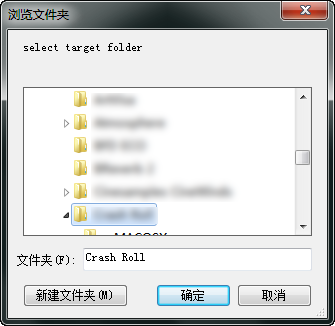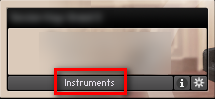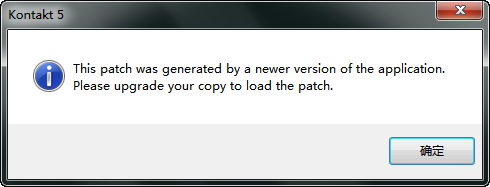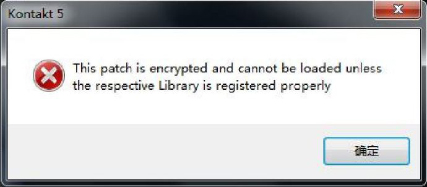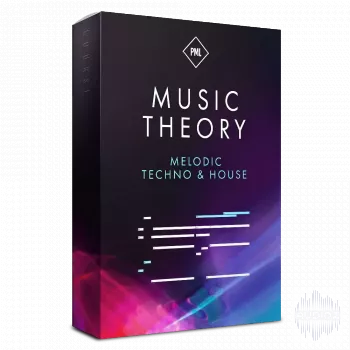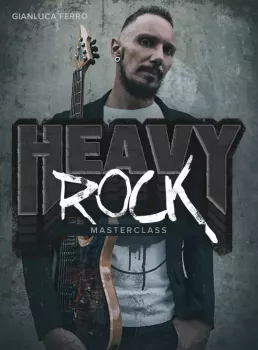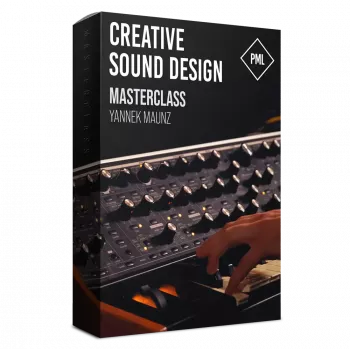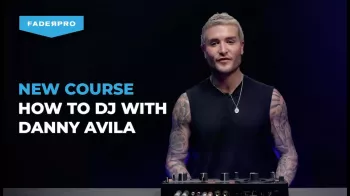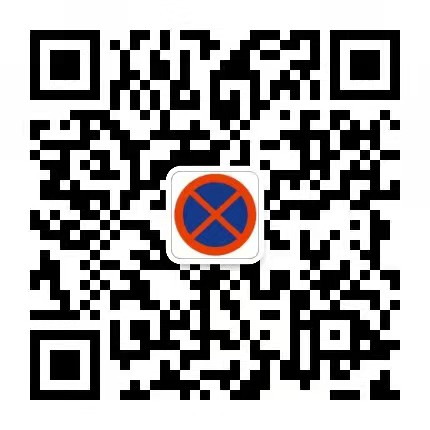Kontakt是一款功能强大的采样器,但是许多新手不会使用,今天特此给予简单指导。
安装教程
首先,你需要下载Kontakt采样器。完成后进行解压(如果没有压缩软件请点这里。)
注解:
- Basic Installation为最小安装模式,仅有主程序,也就是只能使用主程序而不能用宿主加载。
- VST Plug-In为附带VST插件安装模式,带有32位和64位的VST插件,可以再宿主中加载。
- AAX Plug-In为附带AAX插件安装模式,仅针对Pro Tools等宿主使用。
比如您不需要安装AAX插件,请点击“AAX Plug-In”旁边的三角形,在下拉菜单中选择第三项。其他类似。
注解:
本步骤至关重要,请务必仔细选择。
目录中不得带有中文或特殊字符,因为Kontakt不支持简体中文显示,仅支持日本汉字显示。
建议将主程序和插件安装到不同目录,并且目录要具有一定规律。尤其注意32位与64位VST插件的位置。
注解:
不同版本的Kontakt破解方式可能不同。本教程所给出的破解方法需要回到存放Kontakt安装包的目录,找到Crack文件夹。
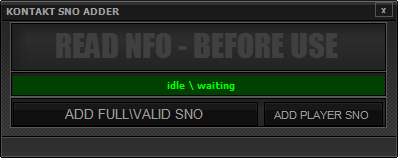
运行前必须关闭所有Kontakt进程。请使用管理员权限运行。点击ADD FULL\VALID SNO成为完整版,点击ADD PLAYER SNO变成Kontakt Player版本,完成后点击右上角x关闭
至此,安装过程全部结束。复制DLL文件到宿主的插件目录下即可开始使用。
加载音源
首先你需要下载一些Kontakt音源,可以到本站下载,也可以站外搜集。下载完成后解压,会得到一些文件夹和目录。这时先不要急着使用,先判断是否为标准库。
标准库
如果判断为标准库,则执行以下操作:
注解:
本步骤需要选择包含.nicnt、wallpaper.png文件的文件夹。例如文件夹A包含了.nicnt文件或wallpaper.png,那么就定位选择文件夹A。
常见问题
注解:
第三种错误原因是没有入库就加载了音源文件。因为Kontakt会把音源信息写进注册表,所以就算入库再加载也可能没有用。目前尚无百分百能解决的方法,基本思路是清理注册表重新入库。详见。
非标准库
非标准库请直接拖拽.nki文件进入Kontakt使用,一个nki文件代表一个乐器。如果不能拖拽请在Files选项卡定位nki文件。
注解:
在Windows 10系统下,拖拽功能受到很多限制,需要在左侧面板选择Files选项卡再定位文件。